- Mwandishi Jason Gerald [email protected].
- Public 2023-12-16 11:41.
- Mwisho uliobadilishwa 2025-01-23 12:48.
IDX ni fomati ya faili ya faharisi iliyotumiwa kwenye mfumo wa uendeshaji wa Windows ili kuharakisha mchakato wa utaftaji kwenye hifadhidata, au kupata haraka na kupanga faili kwenye saraka. Faili za IDX pia hutumiwa kawaida kwenye DVD na faili za sinema ambazo zinajumuisha manukuu. Kompyuta nyingi za Windows na Mac zitafungua faili ya IDX moja kwa moja kwa kutumia programu ambayo faili hiyo ilitoka. Walakini, ikiwa faili ya IDX haitafunguliwa kwenye kompyuta yako, unaweza kujaribu kufungua faili na programu ya VLC kutoka VideoLAN, ambayo inaweza kufungua aina nyingi za faili za IDX.
Hatua
Njia 1 ya 2: Kufungua Faili za IDX
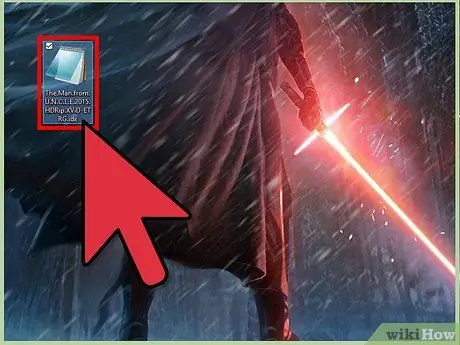
Hatua ya 1. Bonyeza mara mbili kwenye faili ya IDX
Faili hii itafunguliwa kiatomati. Katika Windows, itafunguliwa na programu ya Notepad; kwenye Mac OS X, itafunguliwa na programu ya TextEdit.
Ikiwa faili ya IDX inashindwa kufungua, endelea kwa hatua inayofuata

Hatua ya 2. Bonyeza kulia kwenye faili ya IDX, kisha bonyeza "Fungua Na"
Kwenye Mac OS X, bonyeza "Pata Maelezo", halafu "Fungua na"
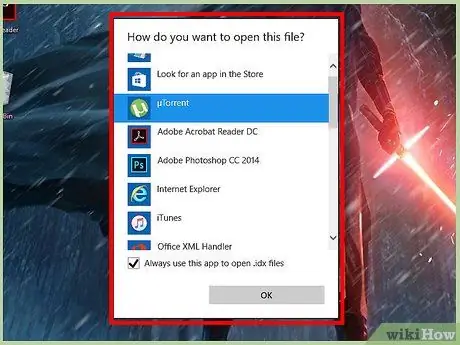
Hatua ya 3. Chagua programu yoyote ya kuhariri maandishi inapatikana kwenye kompyuta yako
Kwa mfano, unaweza kutumia WordPad, Notepad, au TextEdit. Programu hizi ni mipango ya kuhariri maandishi ambayo inaweza kufungua faili za IDX.
Ikiwa faili ya IDX unayotaka kufungua bado haifunguki, endelea kwa hatua inayofuata
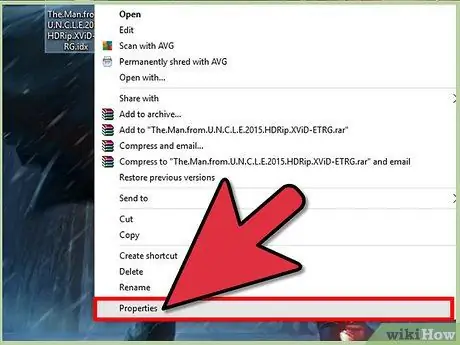
Hatua ya 4. Bonyeza kulia faili ya IDX na uchague "Sifa" au "Pata Maelezo"
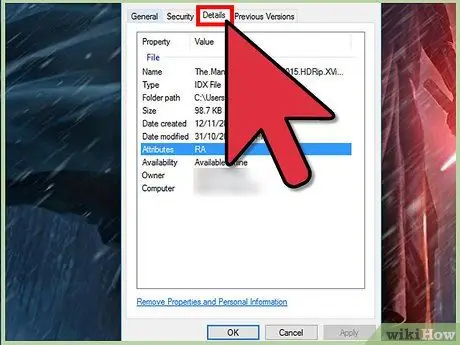
Hatua ya 5. Angalia maelezo ya faili kuamua asili ya faili ya IDX
Faili zingine za IDX zinaweza kufunguliwa na programu iliyoziunda. Kwa mfano, ikiwa faili ya IDX inatoka kwa Microsoft Outlook Express, unaweza kuendesha programu ya Outlook Express kwenye kompyuta yako, na ujaribu kufungua faili ya IDX na programu hiyo.
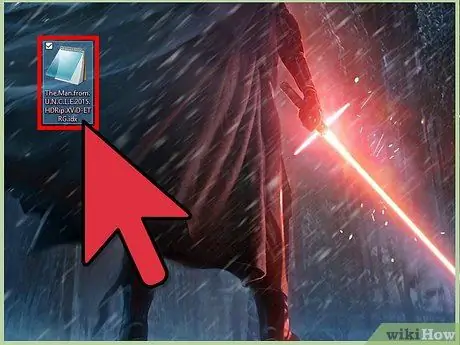
Hatua ya 6. Endesha programu ambayo iliunda faili ya IDX, kisha jaribu kufungua faili ya IDX kupitia programu hiyo
Ikiwa faili ya IDX bado inashindwa kufungua, fuata hatua katika njia ya pili ya nakala hii. Programu ambayo itatumika ni VLC Player kutoka VideoLAN
Njia 2 ya 2: Kutumia VLC Media Player kutoka VideoLAN
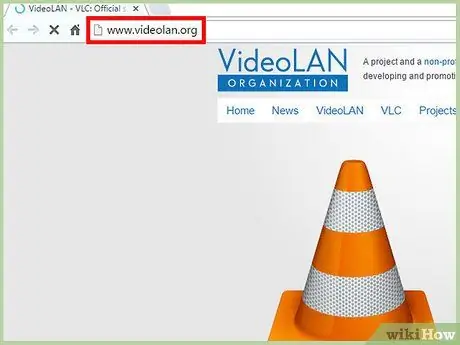
Hatua ya 1. Nenda kwenye wavuti rasmi ya VideoLAN kwenye
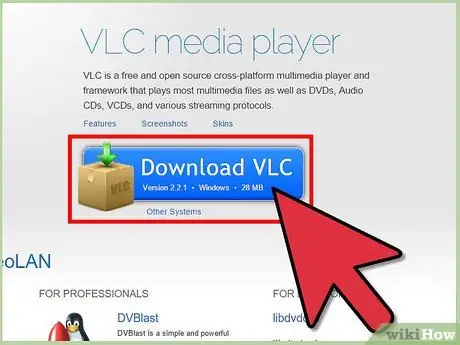
Hatua ya 2. Chagua chaguo kupakua VideoLAN VLC Media Player kwenye kompyuta yako ya Windows au Mac
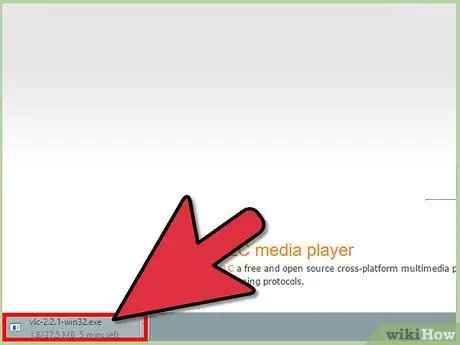
Hatua ya 3. Bonyeza mara mbili kwenye faili ya usakinishaji kuzindua programu ya usakinishaji wa VideoLAN, kisha ufuate hatua zilizopewa kusakinisha programu hii kwenye kompyuta yako
Baada ya usakinishaji kukamilika, programu itaendelea mara moja.
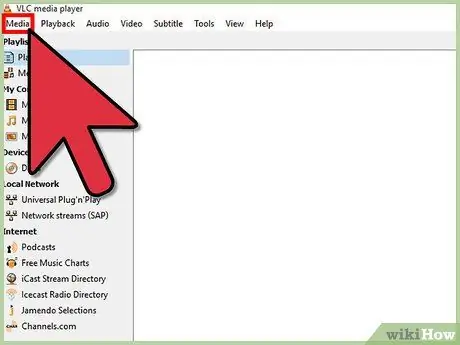
Hatua ya 4. Bonyeza "Media" juu ya dirisha la VideoLAN, kisha uchague "Fungua faili"
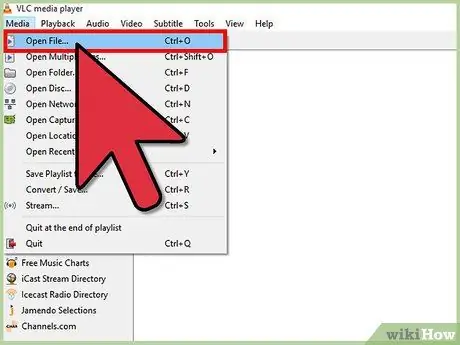
Hatua ya 5. Bonyeza "Vinjari", kisha uchague faili ya IDX unayotaka kufungua
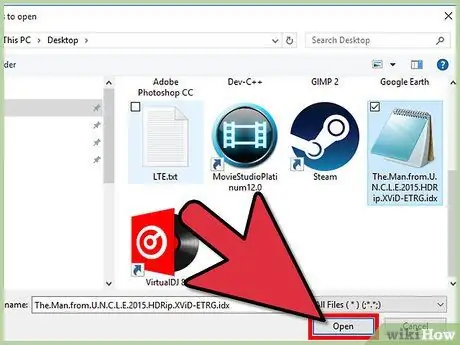
Hatua ya 6. Chagua faili ya IDX, kisha bonyeza "Fungua"
Faili ya IDX uliyochagua itafunguliwa na kuonekana kwenye VLC Media Player.
Vidokezo
- Mara nyingi, ikiwa kompyuta yako haina mpango ambao unaweza kufungua aina za faili za IDX, haitafunguliwa. Njia bora zaidi ya kufungua faili ya IDX ni kujua asili yake, na kufungua faili na programu iliyoiunda.
- Ikiwa unataka kujaribu programu mbadala ya mtu mwingine kufungua faili za IDX, unaweza pia kutumia PowerDVD ya Cyberlink, ambayo unaweza kupakua kwenye https://www.cyberlink.com/downloads/trials/powerdvd-ultra/download_en_US.html. Kuanzia maandishi haya, programu sio bure, lakini inatoa kipindi cha majaribio ya siku 30 ambayo unaweza kutumia kufungua faili za IDX.






